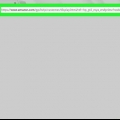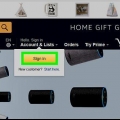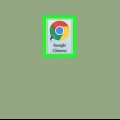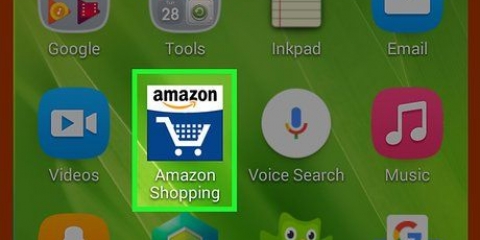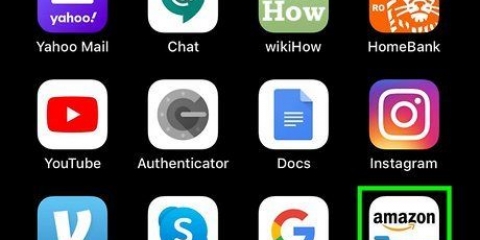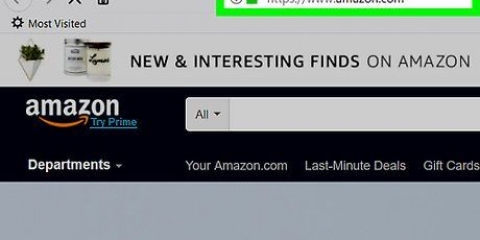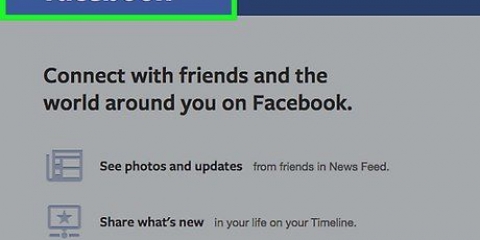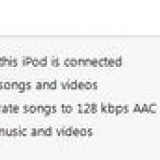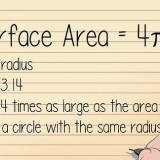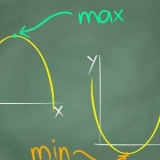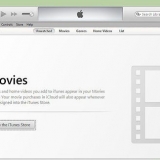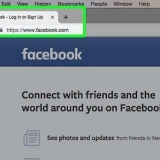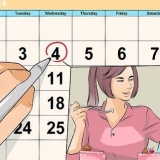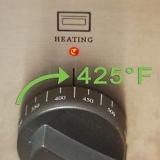Avbryt en provperiod på amazon prime
Denna handledning kommer att lära dig hur du avbryter en provperiod på Amazon Prime. Efter att ha gjort detta kommer du att kunna använda din testversion tills utgångsdatumet.
Steg
Metod 1 av 2: Använda mobilappen

1. Öppna Amazon. Det är den vita appen med den blå kundvagnsikonen. När du har klickat på detta kommer din Amazon-hemsida att visas, förutsatt att du är inloggad.
- Om du inte är inloggad måste du klicka Logga in klicka, ange din e-postadress och ditt lösenord och klicka sedan Logga in klick.

2. Klicka på. Det här alternativet finns i det övre vänstra hörnet av skärmen. Om du klickar på den visas en meny med kontoalternativ.
På vissa Android-plattformar, ☰ även på höger sida av sökfältet.

3. Klicka på Prime. Den här knappen finns längst ner i den här menyn (iPhone) eller någonstans längst upp i menyn (Android).

4. Scrolla ner och klicka på Manage Prime Membership. Du hittar den här knappen någonstans längst ner på sidan.

5. Scrolla ner och klicka på Fortsätt inte. Det här alternativet finns någonstans längst ner på sidan, direkt under avsnittet "Prime Payment Settings".

6. Rulla ned och klicka på Fortsätt för att avbryta. Det är den sista knappen på den här sidan.

7. Klicka på Avsluta på [utgångsdatum]. Det här alternativet finns någonstans längst ner på sidan. Genom att klicka på den bekräftar du ditt beslut att avsluta ditt Prime-medlemskap.
Till exempel, om din provperiod går ut den 22 april 2017 kommer den här knappen att läsa "Sluta den 22 april 2017".
Metod 2 av 2: Använda webbplatsen för stationära datorer

1. ÖppnaAmazons hemsida. Om du redan är inloggad kommer du direkt till din Amazon-hemsida.
- Om du inte är inloggad på Amazon måste du hålla muspekaren konto & Listor att flyta, på Logga in klicka, ange din e-postadress och ditt lösenord och sedan Logga in klick.

2. Håll muspekaren över konto & Listor flyter. Den här knappen finns överst på sidan till höger. När du gör detta visas en rullgardinsmeny.

3. Klicka på Ditt konto. Du hittar den här länken under rubriken "Ditt konto", hela vägen till höger om rullgardinsmenyn "Konto" & lista`.

4. Klicka på Hantera Prime-medlemskap. Det är mitt på sidan, under rubriken "Fler beställningsåtgärder".

5. Klicka på Fortsätt inte. Den här länken finns längst till vänster i mitten av skärmen, under rubriken "Betalningshistorik".

6. Klicka på Fortsätt för att avbryta. Den här knappen finns någonstans längst ner på sidan.

7. Klicka på Avsluta på [utgångsdatum]. Det här alternativet finns någonstans längst ner på sidan. Genom att klicka på den bekräftar du ditt beslut att avsluta ditt Prime-medlemskap.
Till exempel, om din provperiod går ut den 12 februari 2017 kommer den här knappen att läsa "Sluta den 12 februari 2017".
Tips
- Du kan återaktivera ditt Amazon Prime-medlemskap genom att gå till menyn Manage Prime Membership och klicka Kontinuerligt medlemskap.
- Om din Prime-testperiod redan har löpt ut, klicka Avsluta medlemskap klicka istället för fortsätt inte.
"Avbryt en provperiod på amazon prime"
Оцените, пожалуйста статью